如何用U盘启动盘修复系统?
1、用U盘启动盘修复系统的方法。
注意:要修复的系统是用U盘安装的系统,即:U盘中的系统文件与计算机中安装的系统文件是同一个文件。
步骤:
计算机开机后,显示了恢复窗口,我们按键盘上的F9,使用其它操作系统;
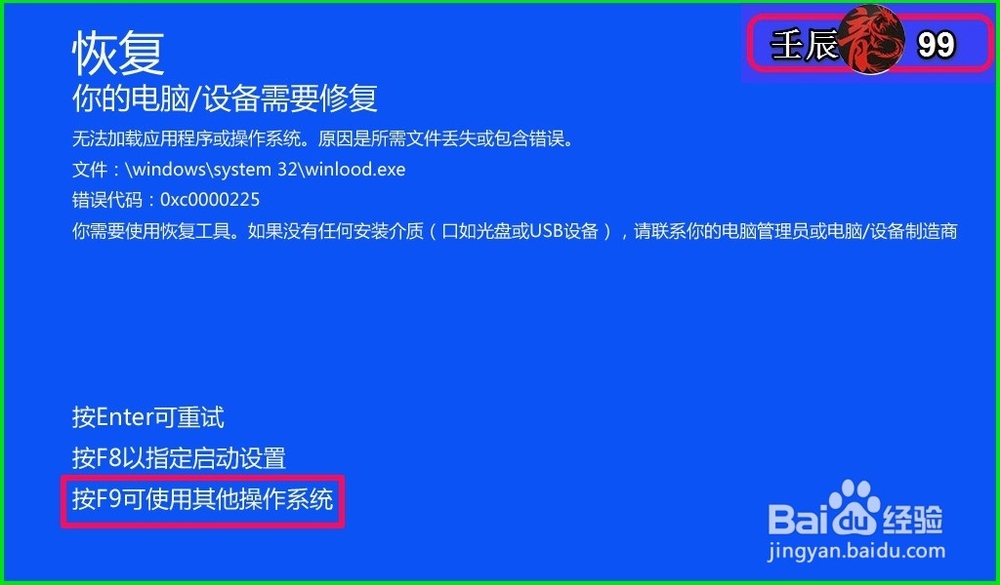
2、这时会打开一个“选择操作系统”的窗口,我们左键点击:Windows10.......;
(也可以按机箱上的重启复位键,重新启动计算机)

3、插入U盘,计算机重启,按F12进入计算机启动选项的窗口,我们用键盘上的方向键移动到:KingtonDT 101 G2 1.00(老毛桃U盘启动),回车;
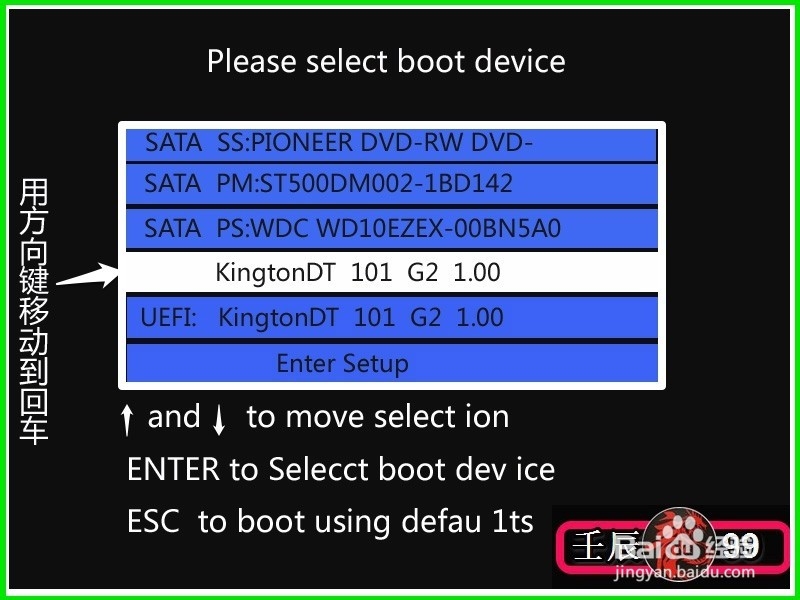
4、进入老毛桃安装系统窗口,我们按键盘上的2选择【2】运行老毛桃Win8PE防蓝屏版;

5、系统运行进入用U盘安装系统窗口,我们左键点击:whtj.exe(也可按键盘上的Alt+F键),打开:管理员:BTBOOTautofix v2.5.7by chz_hlh_NT系统引导高级修复工具;

6、在打开的管理员:BTBOOTautofix v2.5.7by chz_hlh_NT系统引导高级修复工具窗口,左键点击:【C】;

7、接下来,再左键点击:【1.开始修复】;

8、正在进行修复,稍候;

9、修复完成,我们左键点击:【2.退出】;

10、重新启动计算机,选择:Windows10.......,回车,可以顺利进入系统桌面,用U启动盘成功地修复了系统(这种情况实际上是系统引导出了问题)。
上述即:用U盘启动盘修复系统的方法,供朋友们参考和使用。
声明:本网站引用、摘录或转载内容仅供网站访问者交流或参考,不代表本站立场,如存在版权或非法内容,请联系站长删除,联系邮箱:site.kefu@qq.com。
阅读量:101
阅读量:49
阅读量:185
阅读量:110
阅读量:173